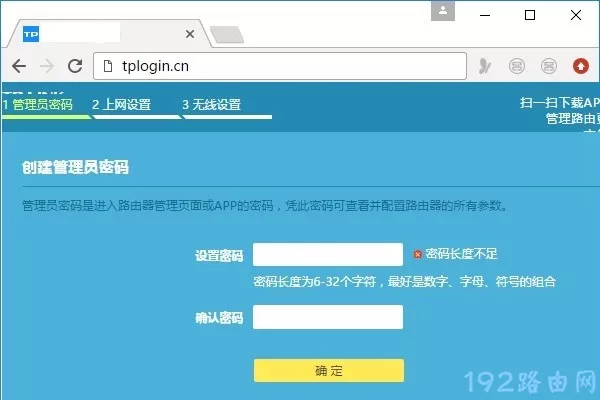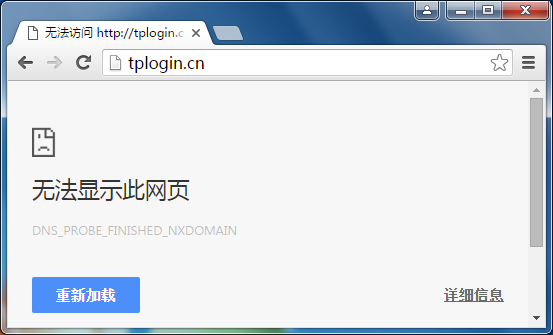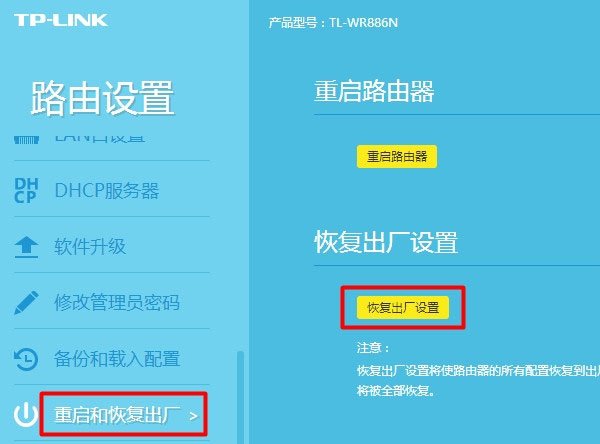1、登录路由器界面
电脑有线连接到路由器的LAN口,为了升级稳定顺利,不建议通过无线连接进行升级。打开浏览器,登录管理界面并进入 系统工具> 软件升级:

2、选择升级文件
此处需要选择已经解压后的升级软件,导入路由器后即可升级。在页面处找到“浏览”或“选择”按钮,如下图:

温馨提示:较低版本的浏览器显示该页面可能错位,您只需点击按钮即可。
注意:我司老版本的路由器使用TFTP工具进行升级,在升级页面是看不到“浏览”“选择”等按钮的。请按照以下操作:
打开解压后文件夹->运行tftp32.exe->刷新路由器管理界面->点击升级即可。
受限于篇幅,此处不详细介绍,详细方法请参考:TFTP类型如何升级?
打开解压后的文件夹,选择bin类型的文件,点击打开:

3、开始升级
看到 文件 中已显示选择好的升级文件路径。无需做任何修改,直接点击 升级 按钮,如下图:

提示框点击 确定,如下图。

升级过程中路由器不能断电,否则将导致路由器损坏。升级成功后路由器将自动重启。整个过程大概持续2-3分钟,请耐心等待。


若升级过程中出现错误提示导致升级不成功,请参考:升级失败怎么办?
重启完成后,请重新登录管理界面,在运行状态中观察到已经升级到最新版本:

4、升级完成后?
一般情况下,升级后路由器中的配置还在,您无需做任何设置即可按原来的方式使用。但是个别路由器或升级特定的软件升级后,路由器原有的配置会丢失,您需要导入配置文件,或者重新手动设置路由器上网。
注意:如果配置文件会丢失,我们会在升级软件下载页面会提示。